Pour ceux qui auraient essayé de restaurer la nexus 7 en mode usine, il est utile de savoir qu’il existe deux possibilités:
- l’une en passant par le menu « paramètres/sauvegarder et réinitialiser/restaurer valeurs d’usine »
- l’autre consiste a éteindre sa nexus 7, et à la rallumer en pressant simultanément et longuement les touches « power » et « son moins » (la touche pour baisser le son) jusqu’à l’apparition d’un menu avec l’image du droide Android. Cliquer sur la touche son moins (la touche pour diminuer le son, jusqu’a voir le menu « Recovery mode » et valider avec un appui court sur la touche power. La tablette s’éteint et le logo Google apparait. Après cela vous risquez d’avoir le droid android qui apparait avec un panneau rouge qui indique que cela ne fonctionne pas. Il faut alors cliquer longuement sur la touche « power » et faire un clik court sur la touche « son + » , vous alors apparaitre un nouveau menu qui vous permettra de:
- rebooter la tablette
- appliquer des maj
- effacer vos données et faire une remise en état usine (c’est notre menu!!)
- effacer la partition cache!
Voilà, il ne reste qu’a descendre avec la touche « son - » jusqu’au menu « wipe data/factory reset » et le tour est joué!! Et pour le fun, la video de la manip:
Nexus 7: restauration usine
Je reprends le post de « La vache libre » que j’ai trouvé excellent!! Le principe est simple: il faut commencer par formater la clé usb en fat32 et vérifier (à l’aide de Gparted, par exemple) qu’elle ai bien le drapeau « boot »:
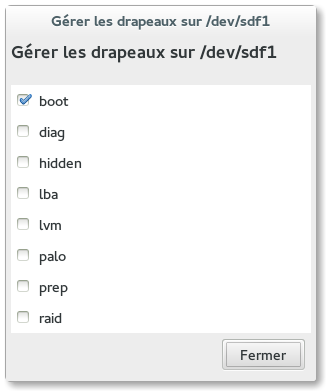
Flag boot
Ceci fait, téléchargez la dernière version de Easy2boot ainsi que la dernière version de Grub4Dos (featured). Décompressez l’archive Easy2Boot dans votre clé usb en vous assurant que le répertoire _iso se trouve bien a la racine de votre clé usb. Il faut se placer ensuite dans le répertoire Grub4Dos et éxecuter la commande suivante:
sudo ./bootlace.com --time-out=0 /dev/sdX
(où sdX représente votre clé usb. Remplacez le X par le chiffre du point de montage, que vous pourrez trouver grâce à Gparted). Le travail est fini, il suffit de copier vos images iso de distributions dans le répertoire _ISO/MAINMENU, et de tester votre clé… Notez que vous n’aurez pas la possibilité d’avoir la persistance des données.
Il peut vous arriver d’avoir un fichier .flac contenant un album entier en une seule piste. Dans ce cas, le .flac est accompagné d’un fichier .cue contenant les métadonnées des titres de l’album.
Pour extraire les pistes en les nommant automatiquement, la solution la plus simple est d’utiliser Flacon.
L’installation est très simple, car il existe un ppa pour ubuntu:
sudo add-apt-repository ppa:flacon/ppa
sudo apt-get update
sudo apt-get install flacon
L’utilisation est tellement simple que je ne vous ferait pas l’affront de la détailler ici!!
C’est en anglais, ça se passe là, il n’y a qu’à copier/coller…
Une fois le tableau enregistré et ouvert, aller dans le menu « format/page« , puis dans le tableau qui s’ouvre, aller dans l’onglet « feuille« , et au chapitre « échelle » sélectionner « adapter les zones d’impression en largeur et en hauteur » dans le menu déroulant.
Ça se passe là:
https://github.com/xonel/GFrun
ou là: http://forum.ubuntu-fr.org/viewtopic.php?id=1267521&p=4
Attention à bien installer toutes les dépendances à partir du gestionnaire de paquets synaptic (entre autre: garminplugin python-pip python-usb python-vte python-lxml python-poster)
Pour installer garminplugin:
sudo add-apt-repository ppa:andreas-diesner/garminplugin
sudo apt-get update
sudo apt-get install garminplugin
(Pour info: il fonctionne mieux que l’appli Garmin sous windows…)
il s’agit de ce thème:
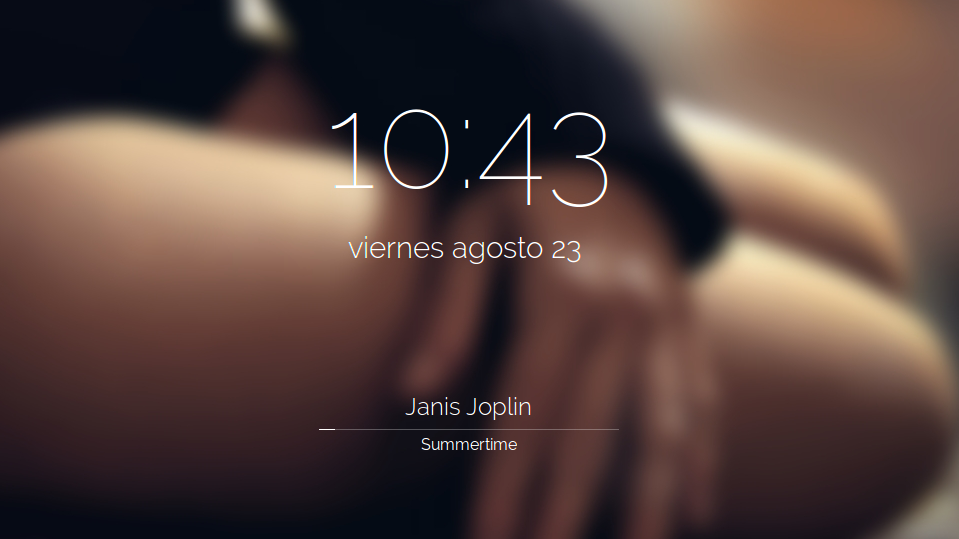
Eos conky / covergloobus thème
Dans un premier temps il faut installer conky manager et covergloobus.
Conky manager:
sudo add-apt-repository -y ppa:teejee2008/ppa
sudo apt-get update
sudo apt-get install conky-manager
Covergloobus:
sudo add-apt-repository ppa;sausageandeggs/ppa
sudo apt-get update
sudo apt-get install covergloobus
Il faut ensuite sur devianart pour telecharger le thème et le fond d’écran:
http://npikill.deviantart.com/art/eOS-395474726 (le thème)
http://fc04.deviantart.net/fs21/f/2007/292/2/5/that__s_cinnamon__by_umorismoDAflashBACK.jpg (le fond d’écran – qu’il faudra traiter avec Gimp pour ajouter le flou)
Une fois téléchargé, il faut décompresser l’archive qui contint les thème conky et covergloobus. Vous aurez alors un répertoire qui contient deux répertoires l’un nommé « eOS conky » et « eOS covergloobus ».
Dans le premier, il y a un autre répertoire nommé « Raleway » qui contient la police du thème qu’on install en double cliquant dessus. Il faut ensuite copier/coller le repertoire complet « eOS conky » dans le répertoires « thèmes » de « conky-manager » qui se trouve dans votre « /home ». Ouvrez ensuite le repertoire « eOs conky » que vous venez de copier et ajoutez un point devant le nom du fichier « conkyrc » qui devient donc « .conkyrc ».
Copiez maintenant le repertoire « eOS covergloobus » dans le repertoire « thèmes » de « .CoverGloobus » qui se trouve dans votre « /home ». Attention « .CoverGloobus » est un répertoire caché, vous le ferez apparaître avec la combinaison de touches: « ctrl+h ».
C’est presque fini!
Lancez maintenant conky-manager et choisissez eos-conky (que vous pourrez paramétrer a souhait) et faites de même avec covergloobus!!
Voilà
Pour ceux qui ne savent pas ce qu’est CrashPlan, cela se passe ici! En résumé, CrashPlan est une plateforme de stockage dans le cloud, payante et illimité en capacité de stockage.
- Commencez par installer CrashPlan sur votre nas Synology, La manip est détaillée là.
- Téléchargez ensuite l’application pour votre distribution Ubuntu. Ça se passe là.
- L’installation sur Ubuntu est détaillée ici, en vidéo!!
- Une fois installé, éditez le fichier: /usr/local/crashplan/conf/ui.properties avec votre editeur de texte favori ce qui donne chez moi:
sudo gedit /usr/local/crashplan/conf/ui.properties
- Dans ce fichier, décommentez la ligne serviceHost= (ce qui revient à effacer le # qui se trouve en début de ligne), et remplacez l’adresse ip présente sur cette ligne par l’adresse ip de votre nas.
- Lancez CrashPlan, avec la commande
CrashPlanDesktop
- Et vous voilà « dans votre nas » pour gérer votre CrashPlan
Si, comme chez moi vous rencontrez des problèmes avec google-music-manager, et notamment une extinction systématique après l’avoir lancé, procédez comme suit:
- supprimez le répertoire: ~/.config
- relancez google-music-manager, tout devrait être rentré dans l’ordre
Merci Askubuntu!

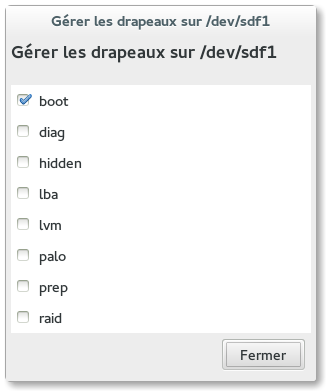 Flag boot
Flag boot
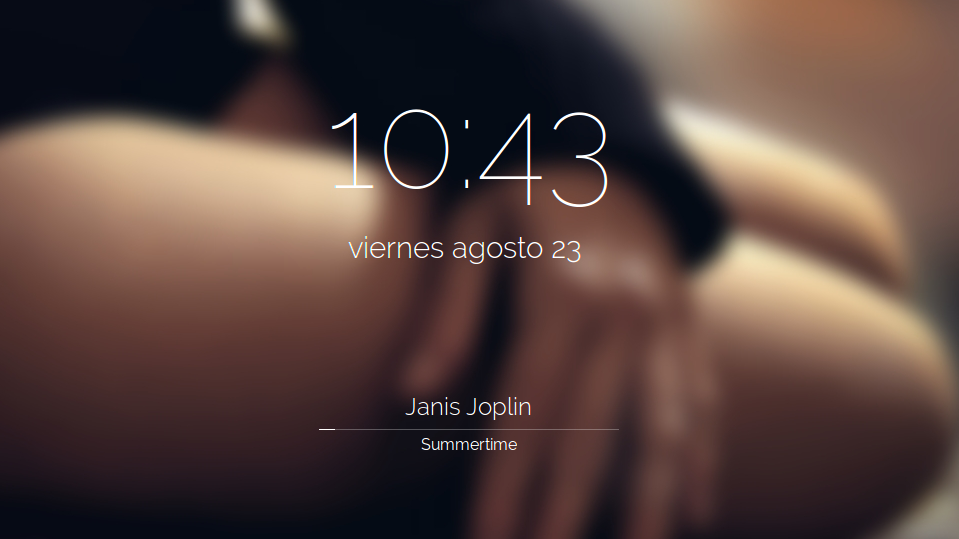 Eos conky / covergloobus thème
Eos conky / covergloobus thème